Hur man fixar 'Sorry Something Went Wrong' på Instagram - enkla lösningar
Hur fixar jag “Tyvärr gick något fel” på Instagram? Om du är en ivrig Instagram-användare har du förmodligen stött på det fruktade felmeddelandet …
Läs artikel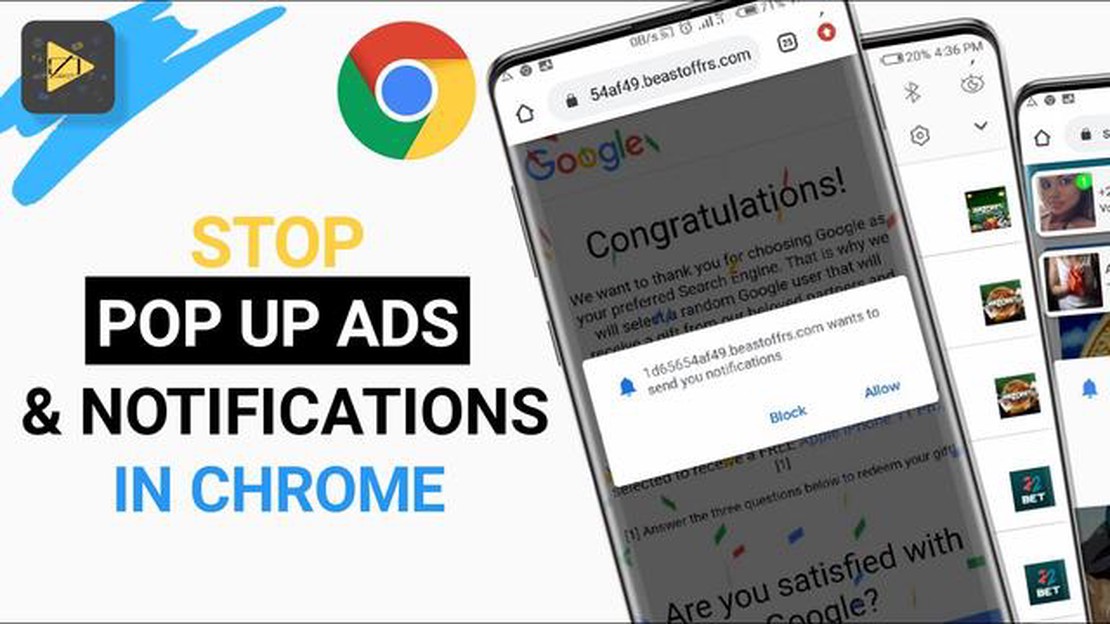
Popup-annonser kan vara irriterande när du surfar på internet med din Android-enhet. De stör inte bara din surfupplevelse, utan kan också utgöra en säkerhetsrisk genom att leda dig till skadliga webbplatser. Som tur är har Google Chrome på Android 10 en inbyggd funktion för att blockera popup-annonser och ge en säkrare surfupplevelse.
Följ dessa enkla steg för att blockera popup-annonser i Google Chrome på Android 10:
Steg 1: Öppna webbläsaren Google Chrome på din Android 10-enhet.
Steg 2: Tryck på menyikonen med tre punkter i det övre högra hörnet av webbläsarfönstret.
Steg 3: Bläddra ner och välj “Inställningar” i rullgardinsmenyn.
Steg 4: I menyn Inställningar trycker du på “Webbplatsinställningar” för att komma åt de webbplatsspecifika inställningarna.
Notera: Du kan också komma åt webbplatsinställningarna direkt genom att ange “chrome://settings/siteSettings” i adressfältet.
Steg 5: Under menyn Webbplatsinställningar trycker du på “Pop-ups” för att komma åt inställningarna för popup-annonser.
Steg 6: Växla omkopplaren bredvid “Pop-ups” för att blockera alla popup-annonser på webbplatser.
Läs också: Steg-för-steg-guide: Konfigurera textavisering på Galaxy S20
Genom att följa dessa enkla steg kan du njuta av en smidigare och säkrare surfupplevelse på din Android 10-enhet utan att störas av påträngande popup-annonser. Att blockera popup-annonser förbättrar inte bara din surfupplevelse utan skyddar också din enhet från potentiella säkerhetshot.
Om du är trött på irriterande popup-annonser när du surfar på din Android 10-enhet med Google Chrome, här är några enkla steg som hjälper dig att blockera dem:
Genom att följa dessa steg kommer du framgångsrikt att blockera popup-annonser när du använder Google Chrome på din Android 10-enhet. Detta ger dig en roligare och strömlinjeformad surfupplevelse.
För att blockera popup-annonser i Google Chrome på Android 10 måste du komma åt menyn Chrome-inställningar. Så här gör du:
Genom att följa dessa steg kommer du att kunna öppna Chrome-inställningarna och gå vidare till nästa steg för att blockera popup-annonser.
När du har öppnat Chrome-menyn genom att trycka på de tre vertikala punkterna ser du en lista med alternativ. Bläddra igenom alternativen och leta reda på “Webbplatsinställningar”.
Läs också: Hämta free space action freespace 2 på gog!
Så här hittar du och trycker på “Webbplatsinställningar”:
När du trycker på “Webbplatsinställningar” kommer du att kunna anpassa olika behörigheter för webbplatser.
Note: Alternativet “Webbplatsinställningar” kan finnas under ett annat avsnitt i vissa versioner av Chrome. Leta efter liknande alternativ som “Behörigheter” eller “Avancerade inställningar” om du inte hittar det.
Om du vill förbättra din surfupplevelse och blockera irriterande popup-annonser på Google Chrome kan du följa dessa enkla steg:
Genom att inaktivera popup-annonser i Google Chrome kan du njuta av en smidigare och roligare surfupplevelse utan onödiga avbrott.
Du kanske får många popup-annonser i Google Chrome på grund av att du besöker webbplatser som innehåller reklam eller klickar på skadliga länkar. Popup-annonser kan också vara ett resultat av att skadlig kod eller adware har installerats på din enhet.
Även om det inte är möjligt att helt eliminera popup-annonser på någon enhet, kan du avsevärt minska deras förekomst genom att följa de steg som nämns i artikeln och vidta ytterligare åtgärder som att installera en annonsblockerande app och vara försiktig med de webbplatser du besöker och de länkar du klickar på.
Hur fixar jag “Tyvärr gick något fel” på Instagram? Om du är en ivrig Instagram-användare har du förmodligen stött på det fruktade felmeddelandet …
Läs artikelSystemkrav för diablo 2 resurrected kan du köra det på din dator Diablo 2: Resurrected är den efterlängtade remastered versionen av det legendariska …
Läs artikelDe 15 bästa apparna för att spara batteritid Moderna smartphones och surfplattor gör utan tvekan våra liv enklare och bekvämare. Men regelbunden …
Läs artikelHur man rapporterar en subreddit på Reddit | PC och mobila plattformar Reddit är en populär plattform för sociala medier där användare kan skapa, dela …
Läs artikelDu kan ladda ner Call of Duty: Mobile från den 1 oktober. Från och med den 1 oktober kommer spelare över hela världen att kunna ladda ner och börja …
Läs artikel5 bästa Carb Tracker-appar 2023 Att ta kontroll över sitt intag av kolhydrater är en viktig aspekt av att upprätthålla en hälsosam kost. Oavsett om du …
Läs artikel